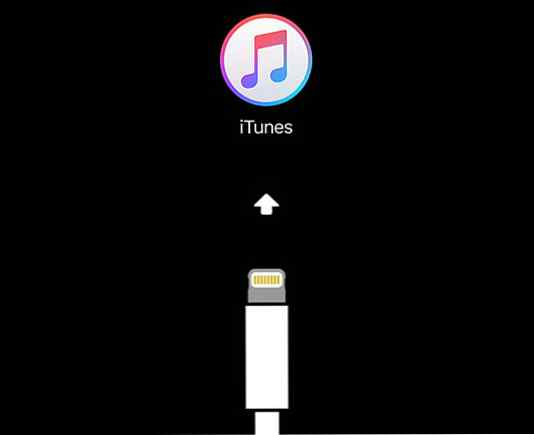Bolnav de iOS 12 beta? Cum să reveniți la iOS 11

iOS 12 se va lansa în această toamnă, cu tot felul de noi caracteristici ambalate. Dacă nu doriți să așteptați, puteți instala întotdeauna beta-ul iOS pentru a testa noua versiune devreme.
Poate că deja ai.
Și poate ați dat seama de ce este încă considerat software-ul beta Ce înseamnă "software-ul Beta" într-adevăr? Ce înseamnă "software-ul beta" într-adevăr? Ce inseamna ca un proiect sa fie in beta si ar trebui sa va pasa? Citeste mai mult .
Versiunile Beta ale software-ului sunt adesea dificile în jurul marginilor și au bug-uri neprotejate, făcându-le o alegere proastă pentru utilizarea de zi cu zi, în special pe dispozitivele dvs. principale. Dacă ați instalat beta-ul iOS 12 și doriți să reveniți la iOS 11 până când este pregătit în mod corespunzător, iată ce trebuie să faceți.
Cum să reveniți la iOS 12 Beta și să reveniți la iOS 11
Indiferent dacă poți sări înapoi în locul unde ai fost pe iOS 11 sau trebuie să începi proaspăt depinde dacă ai o copie de rezervă iTunes de la iOS 11. Deoarece copiile de rezervă iCloud nu sunt compatibile înapoi, nu poți restaura o copie de rezervă din cloud.
Pentru a restabili copia de siguranță pe care ați făcut-o mai devreme, urmați acești pași:
- Deschideți iTunes pe PC sau Mac și conectați iPhone-ul la computer.
- Introduceți modul de recuperare pe iPhone Cum de a forța Repornirea unui iPhone și introduceți modul de recuperare Cum se forțează Reporniți un iPhone și intrați în modul de recuperare Dacă iPhone-ul este înghețat, trebuie să îl resetați. Când iPhone-ul dvs. nu va porni, modul de recuperare vă poate ajuta. Iată cum să utilizați aceste două caracteristici. Citeste mai mult . Cum să faceți acest lucru depinde de dispozitivul dvs. Efectuați următoarele până când vedeți sigla iTunes pe ecranul telefonului:
- Pe iPhone X sau iPhone 8, apăsați și eliberați rapid crește volumul butonul, apoi volum scăzut buton, urmat de buton lateral.
- Pentru iPhone 7, țineți apăsată tasta buton lateral și volum scăzut butonul împreună.
- Dacă aveți un iPhone 6S sau o versiune anterioară, țineți apăsată tasta Acasă butonul și putere buton în același timp.
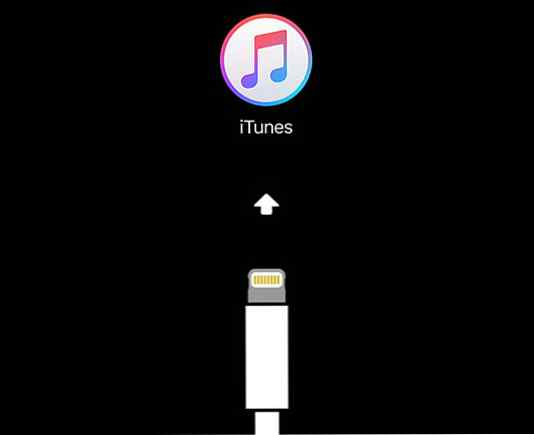
- Veți vedea un popup iTunes de pe computer, întrebându-vă dacă vreți Restabili sau Actualizați telefonul tau. Clic Restabili, atunci Restaurați și actualizați a continua. Dacă telefonul dvs. se repornește înainte ca acest lucru să se finalizeze, procedați din nou mai sus.
- După finalizarea procesului de reinstalare, utilizați Restaurați din backup-ul iTunes dacă aveți o copie de rezervă de la iOS 11. Dacă nu, va trebui să selectați Configurați ca iPhone nou și procedați ca și cum ar fi un dispozitiv nou.

Consultați noile caracteristici care apar în iOS 12 Ce este nou în iOS 12? 9 Modificări și caracteristici pentru a afla ce este nou în iOS 12? Au fost sosite modificări și funcții pentru Check Out iOS 12. Aflați despre noile caracteristici interesante acum disponibile pe un iPhone sau iPad de lângă dvs. Citiți mai multe pentru a privi înainte să cădeți.
Explorați mai multe despre: iOS, iOS 12.